让数据说话——利用电子表格软件统计学生成绩
学生成绩统计 excel -回复

学生成绩统计excel -回复如何使用Excel进行学生成绩统计。
第一步:准备数据在使用Excel进行学生成绩统计之前,我们需要先准备好需要统计的成绩数据。
数据应包括学生姓名、考试科目及其对应成绩。
可以使用Excel的电子表格功能来录入这些数据,确保每个数据都被正确地放置在适当的单元格中。
第二步:创建数据表格接下来,我们需要创建一个数据表格来统计学生成绩。
在Excel中,可以使用不同的选项来设计表格。
对于学生成绩统计,可以按照每个学生为一行,每个科目为一列的方式来设计表格。
在表格中,可以使用第一行来放置每个列的标题,如“学生姓名”、“科目1”、“科目2”等等。
第三步:录入学生成绩在第二步创建的表格中,我们需要将之前准备好的学生成绩数据录入。
根据学生姓名和科目,将对应的成绩填入相应的单元格。
确保每个成绩都被正确地放置在对应的位置上。
第四步:添加公式为了方便统计学生成绩,我们可以使用Excel的公式功能来计算各项统计数据。
例如,我们可以使用SUM函数来计算每个学生的总分数,使用AVERAGE函数来计算每个学生的平均成绩,使用MAX函数和MIN函数来计算每个学生的最高分和最低分。
第五步:制作统计图表除了使用公式计算统计数据外,我们还可以使用Excel的图表功能来可视化成绩数据。
可以选择适当的图表类型,如柱状图、折线图等等,将成绩数据以图形的形式展现出来。
这将使我们更直观地了解学生成绩的分布情况和变化趋势。
第六步:进行进一步分析在完成基本的成绩统计后,我们可以进一步分析数据,以提取更多有用的信息。
例如,可以使用筛选功能筛选出成绩在某个范围内的学生,使用排序功能按某个科目成绩的高低进行排序等等。
第七步:数据更新和保存一旦学生成绩发生变化或有新的数据需要录入,我们可以在对应的单元格中进行更新。
通过对数据进行更新,可以随时获得最新的统计结果。
而为了保留之前的统计记录,我们可以将当前成绩统计表格另存为一个新的文件,并在文件名中添加日期等标识,以便于将来参考和对比。
Excel 进行学生成绩统计分析

Excel 进行学生成绩统计分析处理学生成绩时所分析的项目包括参考班级,参考人数、平均分,及格人数、及格率、优秀人数、优秀率,最高分、最低分以及各分数段所占的人数:600分以上人数、500~599 分人数、400~499 人数、300~399 人数、300 分以下人数。
这个统计比较复杂,且工作量大,如果用人工计算,不但效率低,且出错机率大,而用EXCEL函数可以很好解决这个问题。
新建空白Excel工作簿,将自动建立的Sheet1、Sheet2、Sheet3工作表重命名为成绩表、分析表、分数段统计表。
其中各科考试成绩表用于输入各科成绩。
(一)设计各科成绩表在各科考试成绩表第一行中输入分析名称,如“** 中学2007~2008 学年度第一学期高一月考成绩表”,在第二行从A1单元格开始顺序输入记录字段名:考号、姓名、班级、语文、数学、英语、物理、化学等。
假设全级学生有674 人,10个班,所以从第3行到第676 行用来输入所有学生各科的成绩。
1. 求总分:主要用SUM函数,其语法格式为SUM(Ref),此处Ref为参与计算的单元格区域。
例如:SUM(B2:E2)是表示求B2、C2、D2、E2四个单元格内数字的和。
另外还用到SUMIF函数,语法格式为SUMIF(Range,Criteria,Sum_range),其功能是根据指定条件对若干单元格求和,参数Range表示引用,用于条件判断的单元格区域。
Criteria表示数字、表达式或文本,指出哪些单元格符合被相加求和的条件。
Sum_range表示引用,需要求和的实际单元格。
注意:Criteria如果是文本,那么引号应该是半角的,而不是全角的,否则会出错!在O3单元格中输入=sum(F3:N3),便可求出第一个同学韩威的总分,然后选中O3单元格,当右下角出现小”+”字图标时时使用拖拉大法往下自动填充,或左键双击即可.2.排名次:Microsoft Excel中用RANK函数求名次(排序),它的语法为:RANK(Number,Ref,Order) 返回一个数字在数字列表中的排位。
Excel表格在统计学生成绩中应用讲诉
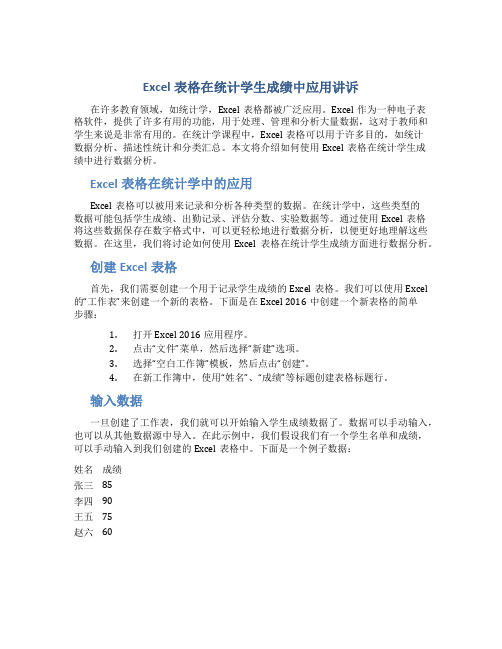
Excel表格在统计学生成绩中应用讲诉在许多教育领域,如统计学,Excel表格都被广泛应用。
Excel作为一种电子表格软件,提供了许多有用的功能,用于处理、管理和分析大量数据,这对于教师和学生来说是非常有用的。
在统计学课程中,Excel表格可以用于许多目的,如统计数据分析、描述性统计和分类汇总。
本文将介绍如何使用Excel表格在统计学生成绩中进行数据分析。
Excel表格在统计学中的应用Excel表格可以被用来记录和分析各种类型的数据。
在统计学中,这些类型的数据可能包括学生成绩、出勤记录、评估分数、实验数据等。
通过使用Excel表格将这些数据保存在数字格式中,可以更轻松地进行数据分析,以便更好地理解这些数据。
在这里,我们将讨论如何使用Excel表格在统计学生成绩方面进行数据分析。
创建Excel表格首先,我们需要创建一个用于记录学生成绩的Excel表格。
我们可以使用Excel 的“工作表”来创建一个新的表格。
下面是在Excel 2016中创建一个新表格的简单步骤:1.打开Excel 2016应用程序。
2.点击“文件”菜单,然后选择“新建”选项。
3.选择“空白工作簿”模板,然后点击“创建”。
4.在新工作簿中,使用“姓名”、“成绩”等标题创建表格标题行。
输入数据一旦创建了工作表,我们就可以开始输入学生成绩数据了。
数据可以手动输入,也可以从其他数据源中导入。
在此示例中,我们假设我们有一个学生名单和成绩,可以手动输入到我们创建的Excel表格中。
下面是一个例子数据:姓名成绩张三85李四90王五75赵六60数据分析一旦我们有了学生成绩数据,就可以使用Excel表格进行数据分析。
以下是Excel表格中的一些常用功能:求平均数平均数是所有数据的总和除以数据的数量。
在Excel中,可以使用“AVERAGE”函数来计算平均数。
例如,要计算成绩的平均数,可以使用以下公式:=AVERAGE(B2:B5)这个公式把单元格B2到B5中的所有数字相加并除以它们的数量,以得出平均成绩。
利用电子表格统计学生成绩

利用电子表格轻松完成学生成绩统计一建立一个成绩统计表格启动Excel建立一个如下图“表一”样式的表格,在第一行至第三行输入下图所示的文字,按学生数预留表格的行数。
以班额29人为例,预留4—32行。
从33行开始向下一行依次输入考试人数、总分、平均分、最高分、最低分、及格人数、及格率、优秀人数、优秀率。
二输入函数公式,实现自动统计功能我们先以“语文”学科的成绩统计为例。
1、考试人数的统计“COUNT”是计算包含数字单元格以及参数列表中数字的个数的函数,在C33单元格内输入“=COUNT(C4:C32)”(引号内的函数式,以下亦同),就可以在输入学号或姓名后显示参加考试的人数。
2、总分和平均分的统计总分和平均分是平行班之间学生成绩分析的主要数据,也是一个班级学习质量升降的重要指标。
“SUM”能够计算单元格区域中所有数值之和,在C34单元格内输入“=SUM(C4:C32)”计算出语文成绩的总分。
“AVERAGE”是计算数值的算术平均值,在C35单元格内输入“=AVERAGE(C4:C32)”可以计算语文成绩的平均分。
有时候结果会出现循环小数,我们可以设定位数,“ROUND”按指定的位数对数值进行四舍五入。
在C35单元格内输入“=ROUND(AVERAGE(C4:C32),1)”可以将统计结果设定为保留小数点后一位的数值。
3、最高分和最低分的统计最高分与最低分的统计能够看到同年级的学生成绩的差距,用排序的方法很麻烦。
“MAX”“MIN”是返回数据区域的最大、最小数值的函数。
在C36单元格内输入“=MAX(C4:C32)”,在C37单元格内输入“=MIN(C4:C32)”就可以显示出C4至C32内29个单元格内数据的最大、最小数值,即语文成绩的最高分和最低分4、及格人数的统计和及格率的计算统计及格的人数一般我们采用找出60分以上的成绩,再统计人数。
有一个函数可以自动统计出及格的人数,那就是“COUNTIF”,在C38单元格内输入“=COUNTIF(C4:C32,">=60")”可以统计30个单元格内的不小于60分成绩的的人数。
学生成绩统计 excel -回复
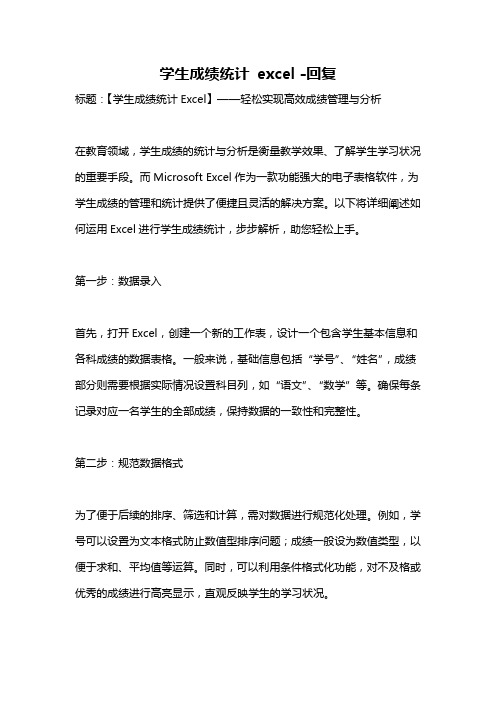
学生成绩统计excel -回复标题:【学生成绩统计Excel】——轻松实现高效成绩管理与分析在教育领域,学生成绩的统计与分析是衡量教学效果、了解学生学习状况的重要手段。
而Microsoft Excel作为一款功能强大的电子表格软件,为学生成绩的管理和统计提供了便捷且灵活的解决方案。
以下将详细阐述如何运用Excel进行学生成绩统计,步步解析,助您轻松上手。
第一步:数据录入首先,打开Excel,创建一个新的工作表,设计一个包含学生基本信息和各科成绩的数据表格。
一般来说,基础信息包括“学号”、“姓名”,成绩部分则需要根据实际情况设置科目列,如“语文”、“数学”等。
确保每条记录对应一名学生的全部成绩,保持数据的一致性和完整性。
第二步:规范数据格式为了便于后续的排序、筛选和计算,需对数据进行规范化处理。
例如,学号可以设置为文本格式防止数值型排序问题;成绩一般设为数值类型,以便于求和、平均值等运算。
同时,可以利用条件格式化功能,对不及格或优秀的成绩进行高亮显示,直观反映学生的学习状况。
1. 总分与平均分计算:选择成绩区域,使用SUM函数计算每位学生的总分,再除以科目数量得到平均分。
例如,若要计算某位同学所有科目的总成绩,可输入公式`=SUM(B2:G2)`(假设B2到G2是该生各科成绩),平均分则为`=AVERAGE(B2:G2)`。
2. 排名统计:运用RANK.EQ或RANK.AVG函数,可以对全体学生的总分或单科成绩进行排名。
比如,`=RANK.EQ(B2,B2:B50,0)`将返回B2单元格中成绩在B2至B50范围内的排名。
3. 优秀率、及格率计算:对于优秀率,可以先设定分数线,然后用COUNTIF 函数统计分数超过分数线的人数,除以总人数即可得出。
同样,及格率亦可通过类似方法计算。
第四步:数据分析图表Excel提供丰富的图表工具,通过可视化的方式展示成绩分布情况。
例如,我们可以创建柱状图来对比不同科目的班级平均分,或者用饼图展示各个分数段的学生占比。
利用Excel进行学生成绩统计分析

利用Excel进行学生成绩统计分析案例背景期末考试后,除了要统计各个分数段人数分布情况外可能还要统计年级和各班的及格人数与及格率,优秀人数与优秀率,以及各班里前、后若干名(如年级前20名和后20名)的人数和比例等。
本案例以某中学出一年级4个教学班100名学生的期末考试的3科成绩和总分为样本,统计全年级4个班级学生的期末考试及格人数与及格率,优秀人数与优秀率。
1创建原始数据表Step 1创建工作簿、重名工作表创建工作簿“综合统计表.xls”,然后将工作表重命名为“统计表”,删除多余工作表。
Step2输入原始成绩①在单元格A49输入表格标题:“高一年级期末考试成绩统计表”,选择你好单元格区域A49:G49,单击“合并及居中”按钮,字体、字型、字号设置为黑体加粗16号。
②在单元格区域A50:G50输入字段名:“班级”,“学号”,“姓名”,“语文”,“数学“,“英语”和“总分“。
③在单元格区域A51:F150输入全年级4个班100名学生的“语文”,“数学“,“英语”成绩④在单元格G51输入公式:“=SUM(D51:F51) ”,然后按键确认,计算出第一个学生的“总分”。
⑤选中单元格G51,双击单元格G51右下角的填充柄即可完成其余学生“总分”的统计工作。
⑥选中单元格区域A50:G150,按图2样式设置边框,添加底纹,文本居中显示。
2统计及格人数与及格率Step 1创建统计表框架在单元格区域A1:J9按图3样式输入“高一年级各班及格人数与及格率统计表”框架信息。
Step2输入统计分数线①选中单元格区域B3:D3,输入“60”,按组合键确认。
②在单元格E3中输入“180”。
Step3统计及格人数①在单元格B4输入如下公式,然后按组合键确认。
“=SUM(ISNUMBER(D$51:D$150)*(D$51:D$150>=B3))”②在单元格B5输入如下公式,按组合键确认。
“=SUM((($A$51:$A$150=1))*(D$51:D$150>=B$3))”③在单元格区域B6:B8分别输入如下公式,按组合键确认。
excel全年级学生成绩统计教程

excel全年级学生成绩统计教程一、引言excel是一款强大的电子表格软件,广泛应用于数据统计、分析、预测等领域。
本文将介绍如何使用excel进行全年级学生成绩统计,帮助教育工作者轻松完成繁琐的数据处理工作。
二、准备工作1.准备好所有学生的成绩数据,以excel表格的形式存储。
2.确保excel软件已安装并处于打开状态。
3.准备好相关的工具和模板,以便于数据统计。
三、教程步骤1.打开excel软件,新建一个空白工作簿,将所有学生的成绩数据录入到对应的单元格中。
2.按照科目分类,将所有成绩数据分为语文、数学、英语等几个部分,以便于统计和管理。
3.使用excel的排序功能,按照学生姓名或学号对成绩数据进行排序,以便于统计和管理。
4.统计各科目的平均分、最高分、最低分等基本数据,可以使用excel的求和、平均值、最大值、最小值等函数进行计算。
5.根据需要,可以进行总分、平均分等统计,可以使用sumproduct、vlookup等函数进行计算。
6.对统计结果进行图表化,使用excel的各种图表类型(如柱形图、折线图、饼图等)进行展示,以便于观察和分析数据。
7.对数据进行筛选和查找,可以使用excel的筛选和查找功能,快速找到需要的数据。
8.对数据进行格式化处理,如调整字体、颜色、大小、对齐方式等,使数据更加美观和易读。
9.将统计结果导出为Excel或其他格式的文件,以便于存档和分享。
四、案例分析假设我们有一个包含50个学生成绩数据的excel表格,需要统计各科目的平均分和总分。
我们可以按照以下步骤进行操作:1.录入成绩数据到excel表格中。
2.使用sumproduct函数计算各科目的总分。
3.使用sum函数计算所有科目的总分和平均分。
4.将统计结果导出为Excel文件,并进行图表化展示。
五、总结通过以上步骤和案例分析,我们可以熟练掌握excel在全年级学生成绩统计中的应用。
使用excel进行数据统计和分析,不仅可以提高工作效率,还可以使数据更加直观和易于理解。
excel汇总各科学生成绩

excel汇总各科学生成绩
要在Excel中汇总各科学生成绩,可以按照以下步骤进行操作:
1. 打开Excel,并创建一个新的工作表。
2. 在第一行输入科目名称,例如:数学、语文、英语等。
3. 在第二行开始,输入每个学生的成绩。
每个格子中输入一个学生的成绩。
4. 在每个科目的最后一行,使用函数求取各科目的平均成绩。
可以使用AVERAGE函数来实现。
例如,在数学的最后一行
输入= AVERAGE(数学成绩的范围),其中数学成绩的范围是
数学成绩所在的单元格范围。
5. 在每个学生的最后一列,使用函数求取每个学生的总成绩。
可以使用SUM函数来实现。
例如,在每个学生最后一列的最
后一行输入= SUM(各科成绩的范围),其中各科成绩的范围是
该学生的各科成绩所在的单元格范围。
6. 在最后一行,使用函数求取每个科目的平均成绩。
可以使用AVERAGE函数来实现。
例如,在每个科目的最后一行的最后一列输入= AVERAGE(该科目各学生成绩的范围),其中该科
目各学生成绩的范围是该科目所有成绩所在的单元格范围。
通过以上步骤,就可以在Excel中实现对各科学生成绩的汇总。
excel表格汇总各科学生成绩
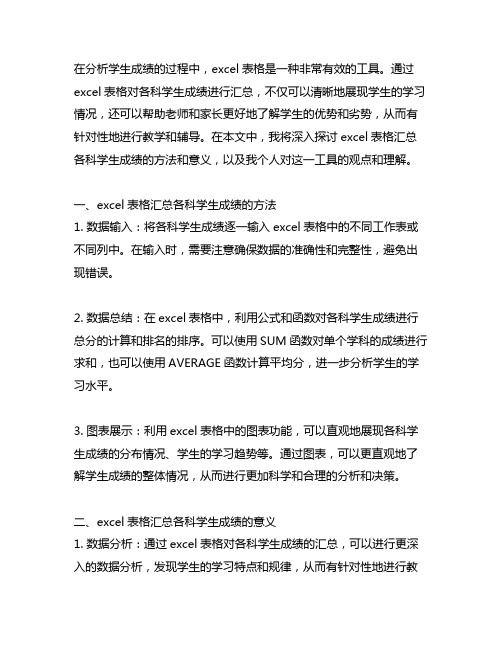
在分析学生成绩的过程中,excel表格是一种非常有效的工具。
通过excel表格对各科学生成绩进行汇总,不仅可以清晰地展现学生的学习情况,还可以帮助老师和家长更好地了解学生的优势和劣势,从而有针对性地进行教学和辅导。
在本文中,我将深入探讨excel表格汇总各科学生成绩的方法和意义,以及我个人对这一工具的观点和理解。
一、excel表格汇总各科学生成绩的方法1. 数据输入:将各科学生成绩逐一输入excel表格中的不同工作表或不同列中。
在输入时,需要注意确保数据的准确性和完整性,避免出现错误。
2. 数据总结:在excel表格中,利用公式和函数对各科学生成绩进行总分的计算和排名的排序。
可以使用SUM函数对单个学科的成绩进行求和,也可以使用AVERAGE函数计算平均分,进一步分析学生的学习水平。
3. 图表展示:利用excel表格中的图表功能,可以直观地展现各科学生成绩的分布情况、学生的学习趋势等。
通过图表,可以更直观地了解学生成绩的整体情况,从而进行更加科学和合理的分析和决策。
二、excel表格汇总各科学生成绩的意义1. 数据分析:通过excel表格对各科学生成绩的汇总,可以进行更深入的数据分析,发现学生的学习特点和规律,从而有针对性地进行教学和辅导。
2. 学生管理:在教育管理中,excel表格汇总各科学生成绩可以帮助学校更好地了解学生成绩的整体情况,及时发现问题并进行干预,提高教学质量和学生成绩。
3. 家长沟通:通过excel表格汇总各科学生成绩,老师可以更好地向家长们展现学生的学习情况,让家长们更加了解孩子的学习状态,促进家校合作,共同关注学生的成长。
三、个人观点和理解从我个人的角度来看,excel表格在汇总各科学生成绩方面具有极大的价值。
作为一种简单而强大的工具,excel表格不仅可以高效地进行数据输入和汇总,还可以通过图表展示等功能更直观地呈现数据,为我们提供更多的思考和决策依据。
excel表格还可以通过自定义公式和函数,进一步分析和挖掘数据,为我们提供更深入和全面的数据洞察力。
学生成绩统计 excel -回复
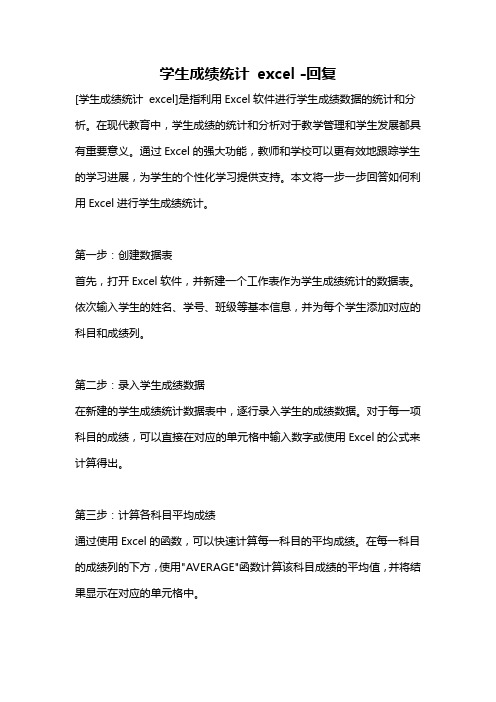
学生成绩统计excel -回复[学生成绩统计excel]是指利用Excel软件进行学生成绩数据的统计和分析。
在现代教育中,学生成绩的统计和分析对于教学管理和学生发展都具有重要意义。
通过Excel的强大功能,教师和学校可以更有效地跟踪学生的学习进展,为学生的个性化学习提供支持。
本文将一步一步回答如何利用Excel进行学生成绩统计。
第一步:创建数据表首先,打开Excel软件,并新建一个工作表作为学生成绩统计的数据表。
依次输入学生的姓名、学号、班级等基本信息,并为每个学生添加对应的科目和成绩列。
第二步:录入学生成绩数据在新建的学生成绩统计数据表中,逐行录入学生的成绩数据。
对于每一项科目的成绩,可以直接在对应的单元格中输入数字或使用Excel的公式来计算得出。
第三步:计算各科目平均成绩通过使用Excel的函数,可以快速计算每一科目的平均成绩。
在每一科目的成绩列的下方,使用"AVERAGE"函数计算该科目成绩的平均值,并将结果显示在对应的单元格中。
第四步:计算学生总分和平均分在每一行学生数据的最右侧,添加一个总分列。
使用Excel的函数和公式,将每个科目的成绩相加,得出学生的总分,并将结果显示在总分列中。
再添加一个平均分列,将每个学生的总分除以科目数量,计算出他们的平均分。
第五步:设置条件格式利用Excel的条件格式功能,可以使学生成绩统计表更加直观和易读。
可以设置成绩高于某个阈值的单元格以绿色标示,低于阈值的以红色标示,以便教师和学生快速辨识学生的学习情况。
第六步:绘制图表利用Excel的图表功能,可以将学生成绩统计结果以图表的形式展示,更加直观地呈现出学生的学习情况。
选择所需的数据区域,然后在Excel的菜单栏中选择合适的图表类型,并根据需要进行图表样式和设置的调整。
第七步:分析学生成绩通过对学生成绩的统计数据进行分析,可以获得更深入的了解。
可以通过Excel的排序、筛选和计算功能,按科目、班级、学号等进行数据的分析和比较。
学生考试成绩统计表格操作

学生考试成绩统计表格操作概述本文档旨在介绍如何操作学生考试成绩统计表格。
通过学会使用这些操作,您将能够方便地统计和分析学生的考试成绩,从而更好地了解各个学生的表现。
步骤1. 打开表格首先,打开学生考试成绩统计表格。
您可以通过双击文件图标或使用电子表格软件的“文件”菜单中的“打开”选项来打开表格文件。
2. 导入数据在表格打开后,您需要将学生成绩数据导入到表格中。
您可以使用电子表格软件的“导入”功能,选择正确的数据文件,然后按照提示进行操作。
确保导入的数据与表格的格式相匹配。
3. 设定表格格式在导入数据后,您可能需要调整表格的格式以适应您的需求。
您可以设置首行为表头、调整列宽、设置字体样式等。
通过设置合适的格式,您将能够更好地查看和分析学生成绩数据。
4. 统计总分和平均分根据您的需求,您可以使用电子表格软件的公式功能来计算学生的总分和平均分。
确保在合适的单元格中输入正确的公式,将学生每个科目的分数相加或求平均值,并将结果显示在相应的单元格中。
5. 排序和筛选数据如果您需要按照特定的条件对学生成绩进行排序或筛选,您可以使用电子表格软件提供的排序和筛选功能。
根据您的需要,选择合适的排序方式或筛选条件,然后应用到相应的数据列或行中。
6. 创建图表通过将学生成绩数据以图表的形式呈现,您可以更直观地了解学生的表现。
使用电子表格软件中的图表工具,选择合适的图表类型(如柱状图、折线图等),并根据需要设定图表的数据源和样式。
7. 保存并分享最后,确保及时保存您的工作。
使用电子表格软件的“文件”菜单中的“保存”选项将更改应用到表格文件中。
如果需要与他人共享您的工作成果,您可以将表格文件保存为常见的文件格式(如Excel、PDF等)并发送给需要的人。
结论通过按照上述步骤操作学生考试成绩统计表格,您将能够高效地统计、分析和呈现学生的考试成绩数据。
祝您使用愉快!。
excel1分钟学生成绩统计

excel1分钟学生成绩统计Excel是一款功能强大的电子表格软件,广泛应用于各个领域。
在学校教育中,Excel也是一项非常实用的工具,可以用来进行学生成绩统计。
下面,我将介绍如何利用Excel在1分钟内完成学生成绩统计。
首先,我们需要准备好学生成绩的数据。
假设我们有一份学生的成绩单,包括学生的姓名、语文成绩、数学成绩和英语成绩。
我们可以将这些数据输入到Excel的不同列中,确保每个学生的数据都在同一行。
接下来,我们可以利用Excel的函数来进行学生成绩的统计。
首先,我们可以使用“SUM”函数来计算每个学生的总成绩。
在Excel的一个空白单元格中,输入“=SUM(”并选择语文成绩、数学成绩和英语成绩所在的单元格范围,然后按下回车键即可得到每个学生的总成绩。
接着,我们可以使用“AVERAGE”函数来计算每个学生的平均成绩。
在Excel的另一个空白单元格中,输入“=AVERAGE(”并选择语文成绩、数学成绩和英语成绩所在的单元格范围,然后按下回车键即可得到每个学生的平均成绩。
除了计算每个学生的总成绩和平均成绩,我们还可以使用Excel的其他函数来进行更详细的统计。
例如,我们可以使用“MAX”函数来找出每个科目的最高分,使用“MIN”函数来找出每个科目的最低分,使用“COUNT”函数来计算每个科目的及格人数等等。
此外,Excel还提供了图表功能,可以将学生成绩以图表的形式展示出来,更加直观地呈现数据。
我们可以选择学生的姓名作为横坐标,成绩作为纵坐标,然后在Excel的菜单栏中选择“插入”-“图表”,选择合适的图表类型,即可生成学生成绩的图表。
最后,我们可以对学生成绩进行排序和筛选。
在Excel的菜单栏中选择“数据”-“排序和筛选”,可以按照学生的总成绩或平均成绩进行升序或降序排序,也可以根据条件筛选出符合要求的学生。
通过以上简单的步骤,我们就可以在1分钟内利用Excel完成学生成绩的统计工作。
Excel的强大功能和简便操作使得学生成绩统计变得更加高效和准确。
用EXCEL进行学生成绩统计
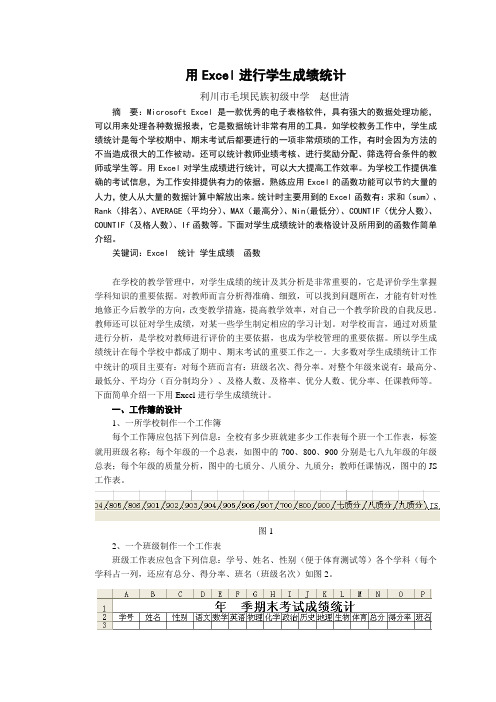
图2
我们还可以对制作的班级工作表据进行条件设置,如语文、数学、英语的总分是120分,那么要达到对输入的数据不能大于120分。对全校所有班可以进行批处理。选中全部班级工作表,再选择语文、数学、英语三科的成绩,选中后打开“格式”菜单栏下的“条件格式”,如图3。我们在输入数据时,如果输入的数据大于120分将无法输入,可以设置为语音提示。其它学科根据学科总分可以进行相应的设置。以免在输入成绩时造成一些错误。
四、对学生成绩进行统计工作还有很多
1.对学生总成绩进行分数段统计:用Excel在进行学生成绩统计时,还可以统计很多的东西,每年上一级教育教学管理部门要对一个学校整体进行考查、评价,其依据是学生成绩统计表。如可以统计按分数段统计出在一个分数段内的人数。用count if函数就可以计算各分数段的人数。
=COUNTIF(C$2:C$21,">=500")(计算出总分大于或等于500分的学生人数);
2、最低分:MIN('801'!$D$3:$D$65),MIN是选取一组数值中的最小值函数公式。其用法与MAX函数完全相同。
3、均分:AVERAGE('801'!$D$3:$D$65),AVERAGE是一组数值中的平均数函数公式,本例就是求取801班,语文学科,D3单元格到D65单元格内所有数据的平均值。
RANK函数用法介绍:RANK函数是Excel中计算序数的函数,它的语法为:RANK(Number,Ref,Order),其中Number为参与计算的数字或含有数字的单元格,Ref是对参与计算的数字单元格区域的绝对引用,N3:N62为相对引用,$N$3:$N$62为绝对引用,Order是用来说明排序方式的数字(如果Order为零或省略,则以降序方式给出结果,如果Order为1,则以升序方式给出结果。)如图2中:在N3: N62单元格区域中存放着某一个班的总分,那么计算总分名次的方法是:在P3单元格中输入“=RANK(N3,$N$3:$N$62,0)”按回车键可算出N2单元格内总分在班内的名次,我们再选定F2单元格,把鼠标指针移动到填充柄上按下鼠标左键向下拖动鼠标即可算出其他总分在班内的名次。在计算的过程中我们需要注意:用RANK函数计算班级或年级排名时一定要使用绝对引用。
学生成绩统计 excel -回复

学生成绩统计excel -回复如何利用Excel进行学生成绩统计学生成绩是教育中的重要指标之一,对于学生、老师和学校来说都具有重要意义。
而Excel作为一款常用的电子表格软件,具有强大的数据处理和分析功能,可以帮助我们高效地进行学生成绩统计和分析。
本文将以学生成绩统计Excel为主题,一步一步回答如何利用Excel进行学生成绩统计。
第一步:准备数据学生成绩统计首先需要准备学生的成绩数据,通常包括学生的姓名、学号、科目以及对应的成绩。
将这些数据整理成表格形式,每一列对应一个字段(如姓名、学号、科目、成绩等),每一行对应一个学生的成绩记录。
确保数据的准确性和完整性,确保每个字段都有对应的数据。
第二步:创建Excel表格打开Excel软件,点击新建工作簿,创建一个新的表格。
根据准备好的成绩数据,在Excel中创建对应的表格。
将每个字段的名称(如姓名、学号、科目、成绩)分别填写在表格的第一行。
第三步:输入成绩数据在表格中逐行输入学生的成绩数据。
依次输入每个学生的姓名、学号、科目和对应的成绩。
确保每个字段的数据对应准确,没有漏填或错填的情况。
可以使用Excel的自动填充功能,在输入一部分数据后,选中这些数据范围,然后在右下角的小方块上按住鼠标左键向下拖动,即可自动填充剩余的数据。
第四步:添加计算公式学生成绩统计通常需要计算各种数据指标,如总分、平均分、最高分、最低分等。
在Excel中可以使用各种函数来完成这些计算。
首先,在总分和平均分的下方插入两行,用于计算总分和平均分。
例如,如果总分的字段是E列,平均分的字段是F列,则在E列下方插入一行,输入“总分”字样;在F列下方插入一行,输入“平均分”字样。
随后,在对应的单元格中输入相应的函数,如SUM函数用于计算总分,AVERAGE函数用于计算平均分。
选中这些单元格,通过自动填充功能拖动到其他学生的行中,即可自动计算出总分和平均分。
第五步:创建统计图表利用Excel的图表功能,可以直观地呈现学生成绩的分布情况。
学生成绩统计excel

学生成绩统计excel
在学校教学管理中,学生成绩统计是一个非常重要的工作。
通过对学生成绩的统计分析,可以更好地了解学生的学习情况,帮助教师及时发现学生的学习问题,及时给予帮助和指导,以提高学生的学习成绩和综合素质。
而在进行学生成绩统计时,最常用的工具就是Excel表格。
Excel 表格具有灵活性高、计算准确、可视化效果好等优点,在学生成绩统计中得到广泛应用。
下面,我们将简单介绍一下如何进行学生成绩统计的Excel操作。
1. 新建Excel表格
打开Microsoft Excel软件,依次点击”文件”、“新建”即可创建新的Excel表格。
2. 输入学生信息和成绩
在Excel表格中,我们可以依次输入学生的姓名、学号、班级、考试科目及成绩等信息。
输入完成后,可以根据需要对各列进行排序或筛选等操作。
3. 统计学生成绩
在Excel表格中,我们可以使用各种函数来进行学生成绩统计。
如SUM函数可以用来计算某列的数值总和,AVERAGE函数可以计算某列的平均值,MAX函数可以计算某列的最大值,MIN函数可以计算某列的最小值,COUNT函数可以计算某列的数值个数等。
4. 制作图表
Excel表格中还可以制作各种图表,如柱形图、折线图、饼图等,以直观地展示学生成绩的分布情况和趋势。
制作图表的方法很简单,只需选中需要制作图表的数据,然后点击“插入”选项卡中的“图表”按钮即可。
总之,学生成绩统计Excel操作不仅简单方便,而且可以提高统计效率和数据分析准确性,是学校教学管理工作中不可或缺的重要工具。
利用Excel自带函数统计学生的考试成绩
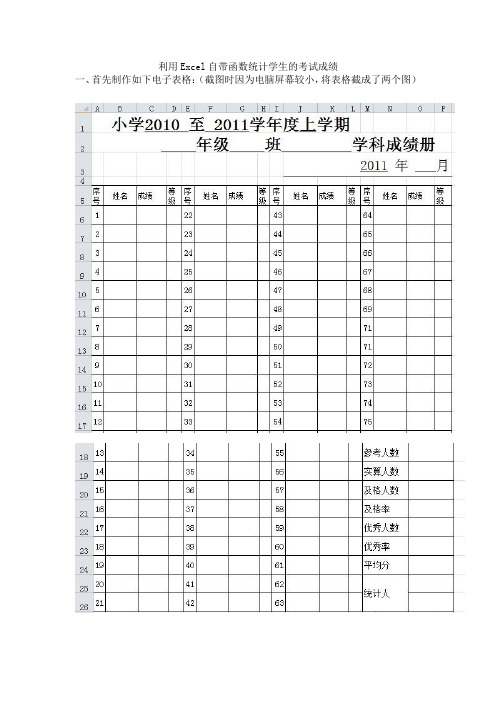
利用Excel自带函数统计学生的考试成绩一、首先制作如下电子表格:(截图时因为电脑屏幕较小,将表格截成了两个图)下面需要①在成绩栏中输入函数,让表格自动根据成绩判断等级并显示出来。
②在参考人数栏输入函数判断参考人数并显示出来。
③在实算人数栏输入函数判断实算人数并显示出来。
④在及格人数栏输入函数判断及格人数并显示出来。
⑤在优秀人数栏输入函数判断优秀人数并显示出来。
⑥算及格率。
⑦算优秀率。
⑧算平均分。
【假设满分为100分, 59.5分以下等级为“D”,59.5(包括59.5)分至79.5分为“C”,79.5(包括79.5)分至89.5分为“B”,89.5(包括89.5分)以上为“A”。
实算率为94%】二、用if函数判断等级在“D6”单元格中输入以下公式:=iF(AND(100>=O6,O6>=89.5),"A",IF(AND(89.5>O6,O6>=79.5),"B",IF(AND(79.5>O6,O6>=59.5),"C","D",""))))然后通过拖放鼠标的方式在等级栏处填充公式。
公式中的引号要用英文的。
三、用count函数统计参考人数在“O18”单元格中输入以下公式:=IF(COUNT(C6:C26,G6:G26,K6:K26,O6:O17)=0,"",COUNT(C6:C26,G6:G26,K6:K2 6,O6:O17))四、参考人数乘实算率得实算人数在“O19”单元格中输入以下公式:=IF(AND(O18>0,O18<=75),ROUND(O18*0.94,0),"")五、用countif函数统计及格人数在“O20”单元格中输入以下公式:=IF(COUNT(C6:C26,G6:G26,K6:K26,O6:O17),IF(COUNTIF(C6:C26,">=59.5")+CO UNTIF(G6:G26,">=59.5")+COUNTIF(K6:K26,">=59.5")+COUNTIF(O6:O17,">=59. 5")>ROUND(O18*0.94,0),ROUND(O18*0.94,0),COUNTIF(C6:C26,">=59.5")+COUN TIF(G6:G26,">=59.5")+COUNTIF(K6:K26,">=59.5")+COUNTIF(O6:O17,">=59.5" )),"")六、用countif函数统计及格人数在“O22”单元格中输入以下公式:=IF(COUNT(C6:C26,G6:G26,K6:K26,O6:O17),IF(COUNTIF(C6:C26,">=89.5")+CO UNTIF(G6:G26,">=89.5")+COUNTIF(K6:K26,">=89.5")+COUNTIF(O6:O17,">=89. 5")>ROUND(O18*0.94,0),ROUND(O18*0.94,0),COUNTIF(C6:C26,">=89.5")+COUN TIF(G6:G26,">=89.5")+COUNTIF(K6:K26,">=89.5")+COUNTIF(O6:O17,">=89.5" )),"")七、求及格率与优秀率(可以事先将单元格格式设置成百分数并保留2位小数)在“O21”单元格中输入:=IF(AND(O18>=0,O18<=75),ROUND(O20/O19,4),"")在“O23”单元格中输入:=IF(AND(O18>=0,O18<=75),ROUND(O22/O19,4),"")八、统计平均分将单元格“O24”的格式设置为保留两位小数的数值格式,并输入下列公式:=IF(COUNT(C6:C26,G6:G26,K6:K26,O6:O17)=0,"",IF(AND(COUNT(C6:C26,G6:G2 6,K6:K26,O6:O17)>0,ROUND(O18*0.06,0)<1),AVERAGE(C6:C26,G6:G26,K6:K26,O6:O17),IF(ROUND(O18*0.06,0)=1,(SUM(C6:C26,G6:G26,K6:K26,O6:O17)-SMAL L((C6:C26,G6:G26,K6:K26,O6:O17),1))/O19,IF(ROUND(O18*0.06,0)=2,(SUM(C 6:C26,G6:G26,K6:K26,O6:O17)-SMALL((C6:C26,G6:G26,K6:K26,O6:O17),1)-SM ALL((C6:C26,G6:G26,K6:K26,O6:O17),2))/O19,IF(ROUND(O18*0.06,0)=3,(SUM (C6:C26,G6:G26,K6:K26,O6:O17)-SMALL((C6:C26,G6:G26,K6:K26,O6:O17),1)-SMALL((C6:C26,G6:G26,K6:K26,O6:O17),2)-SMALL((C6:C26,G6:G26,K6:K26,O6 :O17),3))/O19,IF(ROUND(O18*0.06,0)=4,(SUM(C6:C26,G6:G26,K6:K26,O6:O17 )-SMALL((C6:C26,G6:G26,K6:K26,O6:O17),1)-SMALL((C6:C26,G6:G26,K6:K26, O6:O17),2)-SMALL((C6:C26,G6:G26,K6:K26,O6:O17),3)-SMALL((C6:C26,G6:G2 6,K6:K26,O6:O17),4))/O19,(SUM(C6:C26,G6:G26,K6:K26,O6:O17)-SMALL((C6: C26,G6:G26,K6:K26,O6:O17),1)-SMALL((C6:C26,G6:G26,K6:K26,O6:O17),2)-S MALL((C6:C26,G6:G26,K6:K26,O6:O17),3)-SMALL((C6:C26,G6:G26,K6:K26,O6: O17),4)-SMALL((C6:C26,G6:G26,K6:K26,O6:O17),5))/O19))))))因为在计算平均分时要跟具具体实算人数去掉几个分数(可能是2个,3个或4个),所以使用的if函数较多。
excel学生成绩统计表格

excel学生成绩统计表格
Excel是一种强大的电子表格软件,可以用来创建和管理学生成绩统计表格。
以下是一些步骤来创建一个学生成绩统计表格:
1. 打开Excel并创建一个新的工作表。
2. 在第一行输入表头,包括学生姓名、学号、科目等信息。
每个表头应该占据一个单元格。
3. 在第一列输入学生的姓名和学号信息。
每个学生的信息应该占据一行。
4. 在相应的单元格中输入学生在每个科目中的成绩。
5. 可以使用Excel提供的函数来进行计算,例如计算每个学生的总分、平均分等。
可以使用SUM函数计算总分,使用AVERAGE函数计算平均分。
6. 可以使用条件格式设置来对成绩进行格式化和标记。
例如,可以将高于平均分的成绩标记为绿色,低于平均分的成绩标记为红色。
7. 可以使用排序和筛选功能来对表格进行排序和筛选,以便查找某个科目或某个学生的成绩排名。
8. 可以使用图表功能将数据可视化,例如创建柱状图或折线图来展示学生的成绩分布情况。
9. 在完成表格后,可以保存为Excel文件,以便以后继续编辑或分享给他人。
这些是创建学生成绩统计表格的基本步骤,你可以根据实际需求进行调整和扩展。
希望对你有帮助!。
让数据说话——利用电子表格软件统计学生成绩
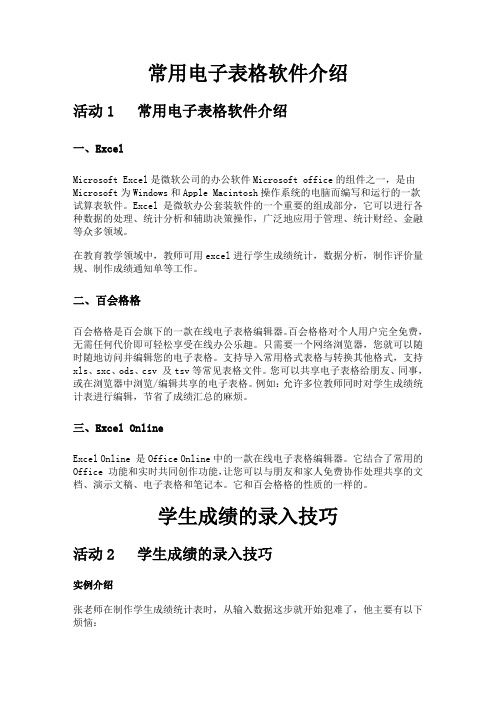
常用电子表格软件介绍活动1 常用电子表格软件介绍一、ExcelMicrosoft Excel是微软公司的办公软件Microsoft office的组件之一,是由Microsoft为Windows和Apple Macintosh操作系统的电脑而编写和运行的一款试算表软件。
Excel 是微软办公套装软件的一个重要的组成部分,它可以进行各种数据的处理、统计分析和辅助决策操作,广泛地应用于管理、统计财经、金融等众多领域。
在教育教学领域中,教师可用excel进行学生成绩统计,数据分析,制作评价量规、制作成绩通知单等工作。
二、百会格格百会格格是百会旗下的一款在线电子表格编辑器。
百会格格对个人用户完全免费,无需任何代价即可轻松享受在线办公乐趣。
只需要一个网络浏览器,您就可以随时随地访问并编辑您的电子表格。
支持导入常用格式表格与转换其他格式,支持xls、sxc、ods、csv 及tsv等常见表格文件。
您可以共享电子表格给朋友、同事,或在浏览器中浏览/编辑共享的电子表格。
例如:允许多位教师同时对学生成绩统计表进行编辑,节省了成绩汇总的麻烦。
三、Excel OnlineExcel Online 是Office Online中的一款在线电子表格编辑器。
它结合了常用的Office 功能和实时共同创作功能,让您可以与朋友和家人免费协作处理共享的文档、演示文稿、电子表格和笔记本。
它和百会格格的性质的一样的。
学生成绩的录入技巧活动2 学生成绩的录入技巧实例介绍张老师在制作学生成绩统计表时,从输入数据这步就开始犯难了,他主要有以下烦恼:问题一:在输入学号时他觉得一个一个的输入真是太麻烦了,有没有简单快捷的方法呢?问题二:由于学生比较多,电脑屏幕不能一下显示全部的学生成绩,再输入数据时要上下或左右滚动,这时就会看不到学生的名字,或者各科的名称,经常会输错。
问题三:每当到单元测验、期中、期末考试结束后,看着好几个班级的学生成绩需要录入excel中,张老师都特别的犯难,因为收上来的试卷顺序并不是按照excel中已有的学生名单的顺序排列的,每次都要先把学生的试卷按名单顺序排好,再依次输入。
- 1、下载文档前请自行甄别文档内容的完整性,平台不提供额外的编辑、内容补充、找答案等附加服务。
- 2、"仅部分预览"的文档,不可在线预览部分如存在完整性等问题,可反馈申请退款(可完整预览的文档不适用该条件!)。
- 3、如文档侵犯您的权益,请联系客服反馈,我们会尽快为您处理(人工客服工作时间:9:00-18:30)。
常用电子表格软件介绍活动1 常用电子表格软件介绍一、ExcelMicrosoft Excel是微软公司的办公软件Microsoft office的组件之一,是由Microsoft为Windows和Apple Macintosh操作系统的电脑而编写和运行的一款试算表软件。
Excel 是微软办公套装软件的一个重要的组成部分,它可以进行各种数据的处理、统计分析和辅助决策操作,广泛地应用于管理、统计财经、金融等众多领域。
在教育教学领域中,教师可用excel进行学生成绩统计,数据分析,制作评价量规、制作成绩通知单等工作。
二、百会格格百会格格是百会旗下的一款在线电子表格编辑器。
百会格格对个人用户完全免费,无需任何代价即可轻松享受在线办公乐趣。
只需要一个网络浏览器,您就可以随时随地访问并编辑您的电子表格。
支持导入常用格式表格与转换其他格式,支持xls、sxc、ods、csv 及tsv等常见表格文件。
您可以共享电子表格给朋友、同事,或在浏览器中浏览/编辑共享的电子表格。
例如:允许多位教师同时对学生成绩统计表进行编辑,节省了成绩汇总的麻烦。
三、Excel OnlineExcel Online 是Office Online中的一款在线电子表格编辑器。
它结合了常用的Office 功能和实时共同创作功能,让您可以与朋友和家人免费协作处理共享的文档、演示文稿、电子表格和笔记本。
它和百会格格的性质的一样的。
学生成绩的录入技巧活动2 学生成绩的录入技巧实例介绍张老师在制作学生成绩统计表时,从输入数据这步就开始犯难了,他主要有以下烦恼:问题一:在输入学号时他觉得一个一个的输入真是太麻烦了,有没有简单快捷的方法呢?问题二:由于学生比较多,电脑屏幕不能一下显示全部的学生成绩,再输入数据时要上下或左右滚动,这时就会看不到学生的名字,或者各科的名称,经常会输错。
问题三:每当到单元测验、期中、期末考试结束后,看着好几个班级的学生成绩需要录入excel中,张老师都特别的犯难,因为收上来的试卷顺序并不是按照excel中已有的学生名单的顺序排列的,每次都要先把学生的试卷按名单顺序排好,再依次输入。
这无形中加大了张老师的工作量。
张老师除了平日的教学工作外,有经常上网学习的习惯,会学习MOOC、视频公开课、云课堂这些学习资源。
在一次学习中他偶然发现了解决这些问题的方法,这令他欣喜若狂。
解决上述问题的方法和技术:解决“问题一”的技术方法:自动填充柄。
解决“问题二”的技术方法:冻结窗格。
解决“问题三”的技术方法: IFERROR 函数、VLOOKUP函数。
下面介绍其操作步骤。
第1步:解决“问题一”张老师根据需求制作了自己的学生成绩统计表,如图:然后输入学号,输入两个学号后,同时选中这两个学号,把鼠标放到单元格的右下角后,鼠标会变成一个黑色的十字,这个就是自动填充柄,如图:然后向下拉动鼠标,excel 2007会按照你输入的数据规律自动为你计算出之后的数据,如图:此招要点:①至少输入两个数据。
②待鼠标变成黑色十字后向下拉动。
别看它只是一个小小的技巧,却节省了张老师不少时间。
温情提示:学号的“数据类型”要修改,excel 2007在输入数字后,会把单元格自动默认为数值类型,但是我们的学号虽然外观是由数字组成,但实质是描述性的文本,自然是文本类型了,如果这个时候我们不修改它们的数据类型的话,在把“学号”这一列拉窄后,就会出现如下图的状况。
2E+06表示2的后面还有6位数,这是由于列宽不够的原因。
在知道了这种状况之后,我们要如何避免呢?解决方案:选中“学号”列>右击鼠标,选择“设置单元格格式”>在“数字”选项卡下选择“文本”>单击“确定”。
文本类型的单元格左上角会有一个绿色的角,这是文本类型单元格的标记,如图:第2步:解决“问题二”excel2007为我们提供了“冻结窗口”的命令。
步骤:选中“C4”单元格>“视图”选项卡下>冻结窗口>冻结拆分窗格,如下图。
然后我们的“1~3”行和“A到B”列就被冻结了。
极大地方便了教师的查阅。
第3步:解决“问题三”最快速的录入成绩的方法应该是按试卷的顺序在Excel 2007中逐个输入学号和分数,由电脑按学号把成绩填入成绩表相应学生的记录行中。
在Excel中实现这个要求并不难。
首先需要学习2个excel 2007中的函数:1.IFERROR 函数说明:如果公式计算有错误则返回您指定的值;否则返回公式结果。
使用 IFERROR 函数来捕获和处理公式中的错误。
语法:IFERROR(value,value_if_error)参数:参数简单说明Value 是需要检查是否存在错误的参数Value_if_error 是公式计算出错误时要返回的值。
计算得到的错误类型有:#N/A、#VALUE!、#REF!、#DIV/0!、#NUM!、#NAME? 或#NULL!注解:如果value或value_if_error是空单元格,则IFERROR将其视为空字符串值("")。
案例中出现的语句:=IFERROR(VLOOKUP(A8,L:M,2,FALSE),"")这句话的意思就是:VLOOKUP(A8,L:M,2,FALSE)这段程序执行有无错误,无错误则返回这段程序的计算结果,有错误则将其结果视为空。
2.VLOOKUP函数说明:是按列查找,最终返回该列所需查询列序所对应的值。
语法:VLOOKUP(lookup_value,table_array,col_index_num,range_lookup)。
参数:参数简单说明输入数据类型lookup_value 要查找的值数值、引用或文本字符串table_array 要查找的区域数据表区域col_index_num 返回数据在区域的第几列数正整数range_lookup 模糊匹配TRUE(或不填) /FALSE温情提示:VLOOKUP最容易出错的地方是查找区域的首列必须含有查找的内容。
例如:1个表a列是序号,b列是姓名,c列是身份证,你在d1输入其中的一个姓名,在e1得到其身份证的公式为=vlookup(d1,b:c,2,0),而不能是=vlookup(d1,a:c,3,0)。
案例中出现的语句:VLOOKUP(A8,L:M,2,FALSE)这句话的意思是在L~M列中查找到单元格A8的值后,把该值在L~M中对应的第2列的值输出。
如图:学习完了这两个函数后,我们就可以在“输出结果”这列输入语句了,我们在上图中找到N4这个单元格,输入=IFERROR(VLOOKUP(A4,L:M,2,FALSE),""),然后把光标放到N4单元格的右下角,待鼠标变成黑色十字后向下拉动,一直拉到最后一名学生。
随意点击N列的单元格,就会发现每个单元格都输入了语句,唯一的区别就是:要查找的数据值在A4~A33之间变动(案例中一共有30个学生)。
这些步骤都做完后,教师就可以拿出试卷,在L和M列输入学号和成绩了,如图,全部输入完成后,把“输出结果”列的数据复制到相应的成绩列中即可。
温情提示:①有些学校,学生没有学号,教师可直接为班级的学生编号,然后要求在考试中写上自己的学号即可。
②“学号”和“输入学号”这两列的单元格数据格式一定要一样,否则查找时,函数不会起作用。
这里介绍另一种将单元格设置为文本类型的方法,如上图,选中L列>右击,选择“设置单元格格式”>在“数字”选项卡下,选择“文本”即可。
那么我们如何用肉眼直接辨别出数字类型和文本类型的单元格呢?excel 2007非常人性的做到了,文本类型的数据左对齐,数字类型的数据右对齐,如上图。
技能拓展其他录入数据录入技巧:①录入数字时,须遵照下面的规则:在数字前输入的正号“+”被忽略;可以在数字中包括逗号,如:26,468,508;数值项目中的单个圆点“.”作为小数处理;输入分数(如5/7)时,要先输入“0”和空格,然后输入分数,否则系统将按日期对待;②对于全部由数字组成的字符串(如电话号码、邮政编码等),常常当作字符处理。
为了不使系统把它当作数字看待,输入时,可在其前面添加一个英文状态下的单引号(例如:ˊ24346688)。
③日期的输入形式有多种,常见的日期格式为:mm/dd/yy、dd-mm-yy、例如我们要输入1999年9月10日,只要输入09/10/99或者10-09-99就可以了。
若想在单元格中输入当前日期,只要按组合键Ctrl + ;即可。
活动4 在线编辑发布学生成绩这里我们以在线电子表格工具——百会格格为例。
百会格格是支持共享和协作功能的在线表格编辑器。
其是百会Office中的一个组件,百会Office不仅具备传统Office的基本功能,还开创性的将常用办公工具与数据存储、协作办公、云计算进行无缝整合,打破了传统Office的局限,使办公更为方便、快捷!百会格格独具特色的共享和协同编辑功能,可实现多人同时编辑同一文档,极为便捷。
实例介绍以往求实中学(化名)在学期末汇总学生各科成绩时,是各科任教师分别输入学生成绩,然后再汇总到一起,由于有的学生成绩有时候会弄错,还要再找到汇总后的文档进行修改,非常麻烦,现在他们都是利用百会格格进行各科成绩汇总,只需要一个百会格格在线电子表格,各科任教师同时编辑这一份电子表格即可,每个教师的成绩有什么问题,直接登录百会格格账号,找到这个文档,就能直接修改了。
成绩汇总完成后,直接把电子表格导出到本地就可以了。
下面介绍其操作步骤。
第1步:注册百会格格各科任教师必须都注册一个百会格格账号,才能登录百会格格,再编辑共享的文档。
打开浏览器,输入网址/gege,你会看到如图表14:图表 14单击右上角“免费注册”,进入图表15的界面,完成注册后,登录即可。
图表 15登录后,进入百会格格在线编辑界面,如图16:图表 16第2步:在线编辑发布学生成绩步骤一:共享文档首先,先把此文档共享给诸位教师,点击“共享”选项卡下的共享,如下图:单击“共享”后,如下图:添加成员共同编辑,邮箱必须是该成员在百会注册完的邮箱,然后选择“共同拥有者”,单击“共享”。
这就完成了该文档的共享,该成员即可登录自己的百会格格,对该文档进行编辑。
步骤二:协同编辑运用百会格格的协作功能,教师可先利用前面讲的excel成绩录入技巧,在本地计算机中把各科的学生成绩输入完毕,然后在直接把全部成绩粘贴到百会格格中。
各科任教师都做完这个工作后,再由一位教师进行成绩统计,百会格格的数据统计方法和excel2007 一样,例如“求总分”,如下图:完成编辑后,即可点击“文件”>“保存”或者“导出”excel工作簿,如下图:这样一个成绩汇总的电子表格就在协同功能下,做好了。
